datele cu caracter personal introduse în acest mod.
La introducerea datelor personale, vom ajunge la fereastra următoare.
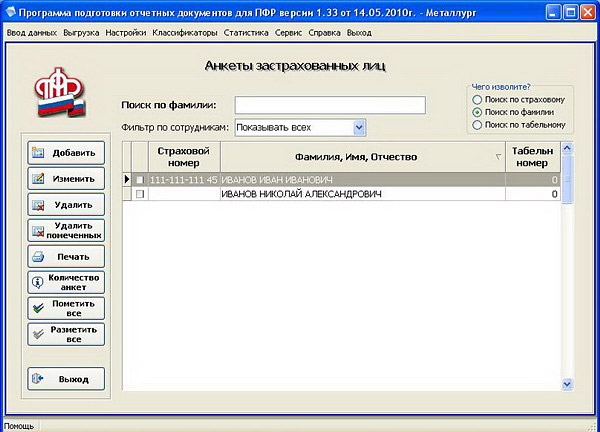
Putem vedea o listă a tuturor angajaților.
Aici putem căuta numărul de asigurare a angajaților, numele sau numărul de personal. Comutarea între modurile de căutare se poate face în două moduri: selectați comutatorul corespunzătoare din colțul din dreapta sus al ecranului sau faceți clic pe un nume de coloană din tabelul angajat. Coloana de sortare în care a selectat este marcat cu un triunghi în partea dreaptă a numelui coloanei.
Prima coloană a tabelului este conceput pentru etichetarea angajaților individuali din întreaga listă. În viitor, această selecție pot fi folosite la încărcarea documentelor atunci când doriți să descărcați, de exemplu, doar câțiva oameni, dar nu toate. Tag pot fi atât persoane fizice și dintr-o dată folosind „Mark“ și „Marcu totul.“
de culoare a subliniat linie indică faptul că ofițerul a tras.
Pentru a introduce date pe un angajat nou, trebuie să apăsați butonul „Add“. Deschideți un formular gol pentru a completa datele angajaților.
Pentru a edita datele angajaților, trebuie să faceți clic pe butonul „Edit“. Deschideți angajat a completat un formular, în cazul în care putem face modificări.
Forma de editare și se deschide dacă sunteți în caseta de căutare, apăsați tasta „Enter“ sau în tabelul de personal la dublu-clic pe butonul din stânga al mouse-ului.
Pentru a șterge datele de pe un angajat, trebuie să apăsați butonul „Delete“. Atenție! Datele personale sunt șterse numai în cazul în care angajatul nu are alte documente de intrare.
Pentru a imprima forma datelor cu caracter personal pentru angajat în cazul în care se află cursorul, apăsați pe butonul „Print“.
La introducerea sau editarea datelor următoarea formă se deschide la angajat:
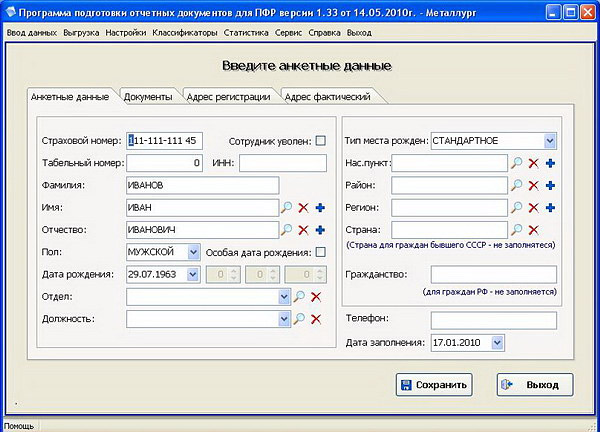
În mod similar, putem lucra cu nume spravonikami, prenumele și locul nașterii. butonul mai mult „+“ se adaugă la directoarele de date pe care le puteți face în scris în câmpul de intrare în directorul corespunzător.
Pentru a trece de la un câmp la altul, puteți edita pe tasta „Enter“ și „Tab“.
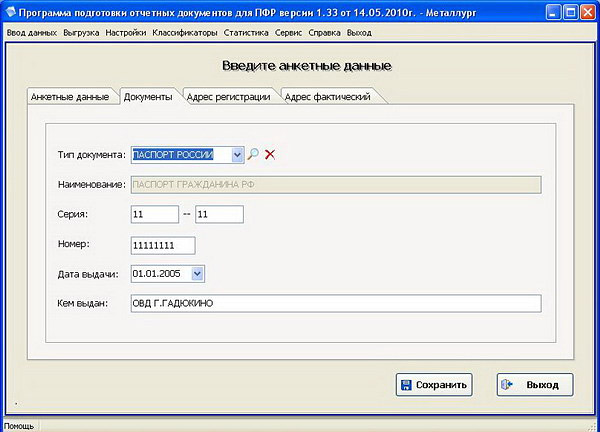
„Documents“ introduce un document de identificare.
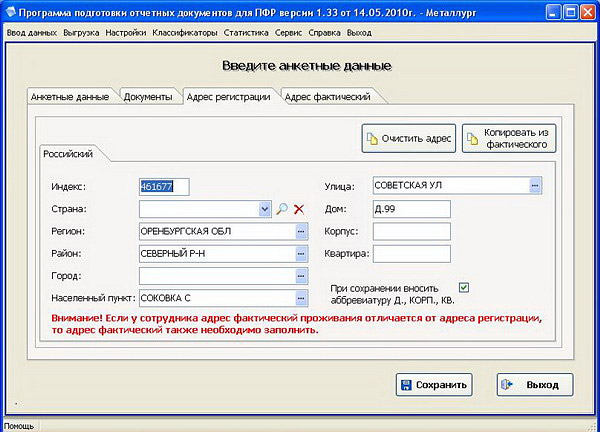
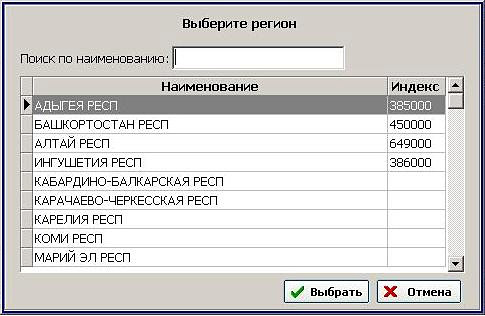
După introducerea tuturor datelor, faceți clic pe butonul „Save“. Când salvați câmpurile verificate care urmează să fie completat și verificați pentru numele de valoare, patronimic și locul nașterii cu directoare. În cazul în care nu umple detaliile necesare, sau lipsa de valori în directoarele corespunzătoare vor fi emis un avertisment și salvarea nu se va întâmpla atâta timp cât au fost introduse toate datele necesare. După salvarea acestui formular se va închide automat și veți reveni la fereastra cu o listă de date cu caracter personal.
Dacă salvați datele nu au nevoie, apoi faceți clic pe butonul „Exit“.